ใครบอกว่าผู้จัดการพอดแคสต์ของคุณควรเป็นเครื่องมือ GUI อันกล้าหาญ พบกับ Podfox ไคลเอนต์พอดคาสต์สำหรับเทอร์มินัล Linux: สามารถทำสิ่งเดียวกับที่แอปพอดคาสต์แฟนซีทำในขณะที่ใช้ทรัพยากรน้อยลง
ติดตั้ง Podfox
พอดคาสต์ไคลเอนต์ Podfox ติดตั้งเพียงเล็กน้อยแตกต่างจากโปรแกรม Linux ส่วนใหญ่ แทนที่จะติดตั้งโดยตรงผ่านเครื่องมือจัดการแพ็คเกจ Linux คุณจะต้องรับโปรแกรมผ่านเครื่องมือติดตั้ง Python (aka Pip)
การกระจาย Podfox ผ่าน Pip หมายความว่าตราบใดที่ระบบปฏิบัติการ Linux ของคุณใช้งาน Python เวอร์ชั่นที่ถูกต้องคุณก็พร้อมใช้งานได้ทันที
ติดตั้ง Python
สำหรับผู้ใช้ Linux ส่วนใหญ่ Python ควรเป็นแล้วการติดตั้ง นี่เป็นเพราะความจริงที่ว่าโปรแกรมลีนุกซ์ส่วนใหญ่ใช้ภาษา Python เป็นอย่างมาก ถึงกระนั้นก็ตามการแจกจ่าย Linux ทุกครั้งนั้นมีเครื่องมือ Pip package ที่ทำงานตามค่าเริ่มต้นดังนั้นคุณอาจต้องติดตั้งด้วยตนเอง เปิดเทอร์มินัลเลือกระบบปฏิบัติการของคุณและปฏิบัติตามคำแนะนำเพื่อไปให้ได้!
หมายเหตุ: Podfox ต้องใช้ Python3 และ Pip3 ในการทำงานดังนั้นการติดตั้ง Python 2 และ Pip จะไม่ทำงาน ระบุว่าคุณมี Python 3 / Pip3 โดยเรียกใช้ pip3 ในอาคารผู้โดยสาร หากไม่มีอะไรเกิดขึ้นคุณจะไม่มีและควรติดตั้ง
อูบุนตู
sudo apt install python3-pip
Debian
sudo apt-get install python3-pip
Arch Linux
sudo pacman -S python-pip
Fedora
sudo dnf install python3-pip
OpenSUSE
sudo zypper install python3-pip
ติดตั้ง Podfox
เมื่อโปรแกรม Python Package Index ทำงานเป็นไปได้ที่จะใช้เพื่อคว้าล่าสุด
รหัสโดยตรงจากอินเทอร์เน็ตและติดตั้งบน Linux PC ของคุณ หากต้องการติดตั้งให้เปิดเทอร์มินัลแล้วป้อนข้อมูลต่อไปนี้
ผู้ใช้คนเดียว
เป็นไปได้ที่จะติดตั้งแอพสำหรับผู้ใช้ในพื้นที่ของคุณโดยการใช้ Pip โดยไม่ต้องใช้ sudo คำสั่ง การทำเช่นนี้จะติดตั้งไบนารีเพื่อ ~ / .local / bin /มากกว่าไดเรกทอรีที่เข้าถึงได้ทั่วไป การไปตามเส้นทางนี้ยังหมายความว่าไม่สามารถเรียกแอปได้อย่างง่ายดายผ่านทางสถานีปลายทาง หากคุณเข้าใจความเสี่ยงสำหรับสิ่งนี้และยังต้องการดำเนินการต่อให้ป้อนคำสั่งต่อไปนี้:
pip3 install podfox
หรือ (ในบางกรณีเช่น Arch Linux)
pip install podfox
หากการติดตั้งล้มเหลวคุณอาจใช้เครื่องมือ Python 2 Pip โดยไม่ได้ตั้งใจและไม่ใช่เครื่องมือที่ถูกต้อง ใช้ Pip3 และยังไม่มีโชค ลองดาวน์โหลดซอร์สโค้ดแทน
หากต้องการเข้าถึงแอปในโหมดผู้ใช้คนเดียวให้ทำ:
cd ~/.local/bin/ ./podfox
ทั้งระบบ
วิธีที่ดีที่สุดในการติดตั้งแอพบน Linux คือการลงมือทำ sudo. การทำเช่นนี้จะช่วยให้โปรแกรมสามารถใช้งานได้ตลอดเวลากับผู้ใช้ของคุณและติดตั้งในระดับสากล ในการติดตั้งให้รัน:
sudo pip3 install podfox
หรือ (ในบางกรณี)
sudo pip install podfox
การเพิ่มตอน
หากต้องการเพิ่มฟีดพอดแคสต์ใหม่ให้ไปที่รายการเว็บไซต์และคว้า RSS ฟีด หากพวกเขามีลิงค์ iTunes ให้ใช้เครื่องมือนี้เพื่อดึงข้อมูล RSS ก่อนแล้วคัดลอกไปยังคลิปบอร์ดของคุณ ในตัวอย่างนี้เราจะใช้ฟีดพอดคาสต์ Unplugged ของ Linux
หลังจากคว้าฟีดพอดแคสต์แล้วให้เปิดเทอร์มินัลแล้วใช้ mkdir คำสั่งเพื่อสร้างไดเรกทอรีที่จะดาวน์โหลดไฟล์ Podcast ทั้งหมด
mkdir -p ~/Podcasts
จากนั้นสร้างไฟล์ปรับแต่งใหม่
touch .podfox.json
ใช้เท็กซ์เอดิเตอร์นาโนเพื่อแก้ไข podfox.json ไฟล์ปรับแต่ง
nano ~/.podfox.json
วางรหัสด้านล่างลงไป อย่าลืมเปลี่ยน“ ชื่อผู้ใช้” ในรหัสด้านล่างเป็นชื่อผู้ใช้ของ Linux PC ของคุณ
{
"podcast-directory" : "/home/username/Podcasts",
"maxnum" : 5
}
บันทึกนาโนด้วย Ctrl + Oและออกด้วย Ctrl + X. เมื่อเสร็จแล้วให้นำ URL ของพอดคาสต์และเพิ่มเข้าไปเช่น:
podfox import http://linuxunplugged.com/rss LUP
ทำซ้ำขั้นตอนนี้ด้วยพ็อดแคสต์มากเท่าที่คุณต้องการ อย่าลืมเปลี่ยน“ maxnum” ใน podfox.json ไฟล์หากคุณต้องการดาวน์โหลดมากกว่า 5 ฟีดในแต่ละครั้ง
ดาวน์โหลดตอนใหม่
การดาวน์โหลดตอน Podcast ใหม่ภายในแอพต้องใช้สองคำสั่ง ก่อนอื่นให้ใช้ ปรับปรุง คำสั่งเพื่อรีเฟรชฟีด Podcast ภายใน Podfox

podfox update
เมื่อทุกอย่างเป็นปัจจุบันใช้ ดาวน์โหลด คำสั่งเพื่อดาวน์โหลดตอนใหม่ไปที่ ~ / พอดคาสต์
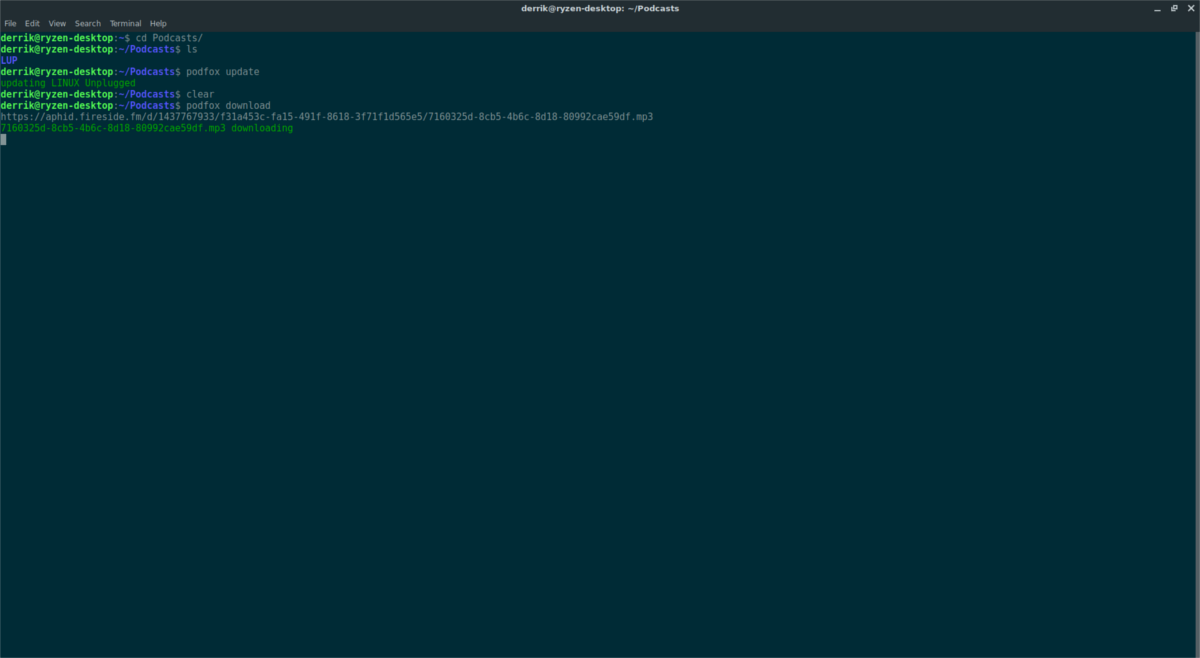
podfox download
กำลังเล่นตอน
แอพพอดคาสต์นั้นบางและใช้งานได้เฉพาะวิธีดาวน์โหลดตอนจากฟีดด้วยคำสั่ง ไม่มีเครื่องเล่นเสียงหรือวิดีโอในตัว ในการแก้ไขปัญหานี้ให้พิจารณาติดตั้ง VLC (สำหรับวิดีโอ / เสียง) หรือ Audacious สำหรับเสียง
ในการติดตั้ง VLC หรือ Audacious เปิดเทอร์มินัลและใช้ตัวจัดการแพคเกจของ Linux PC ของคุณเพื่อค้นหา“ VLC” และ“ กล้าหาญ” หรือเปิดแอพพลิเคชั่น Gnome Software, KDE Discover, Ubuntu Software Center เป็นต้นและค้นหา
เมื่อติดตั้งแอพแล้วให้เปิดโปรแกรมจัดการไฟล์ของคุณ ~ / พอดคาสต์คลิกที่โฟลเดอร์โชว์ที่ต้องการแล้วคลิกขวาที่ไฟล์เสียง (หรือไฟล์วิดีโอ)
ในเมนูคลิกขวาเลือก“ Open with .. ” แล้วเลือก Audacious หรือ VLC เพื่อเล่นตอน













ความคิดเห็น